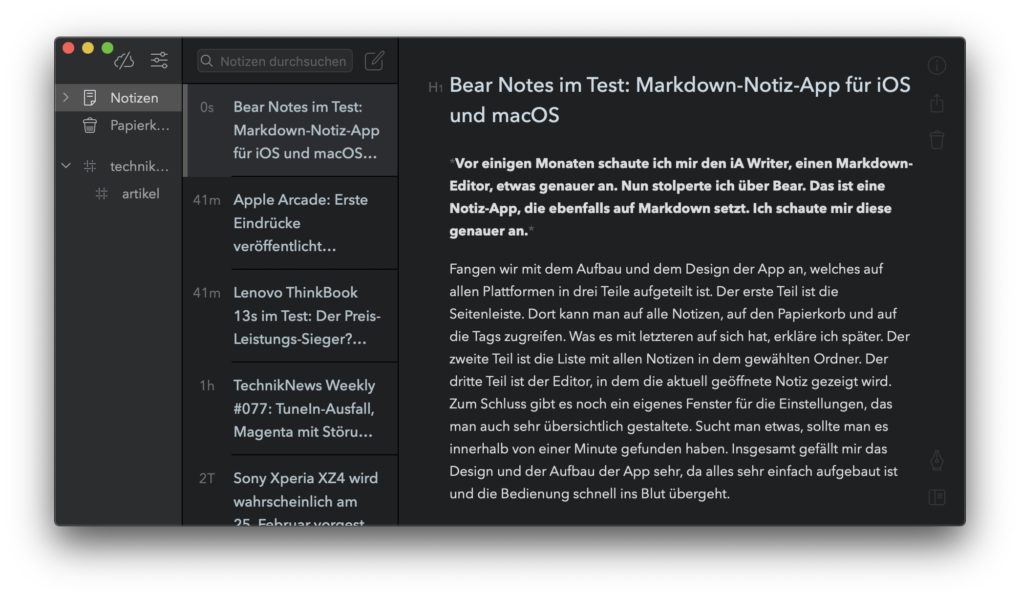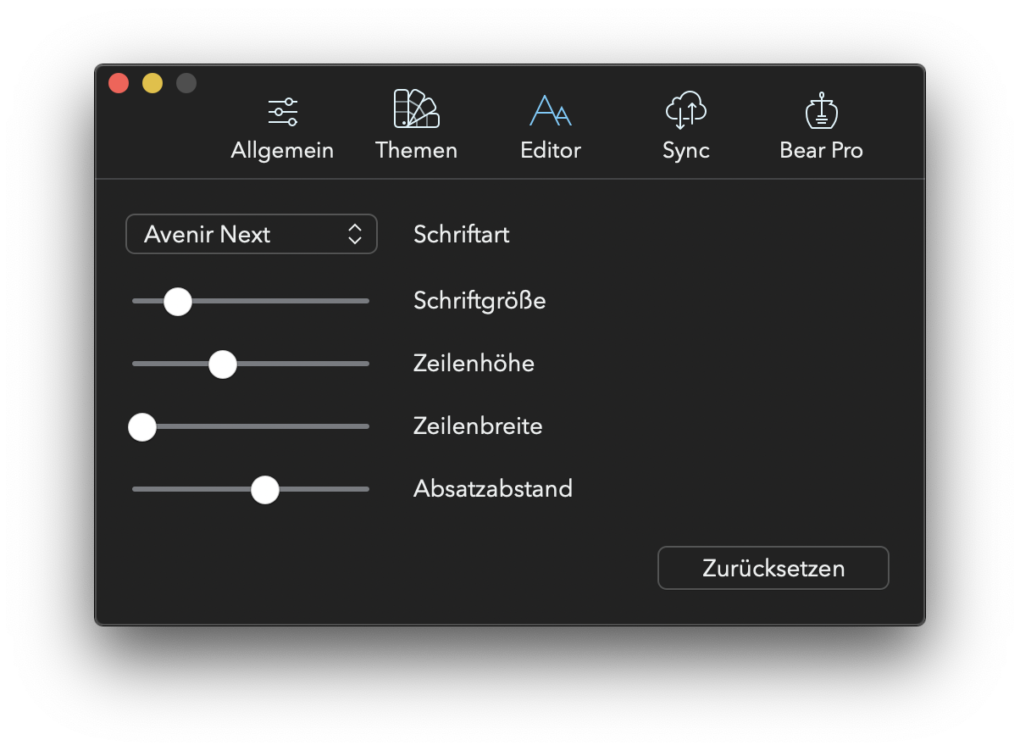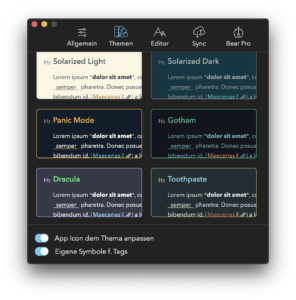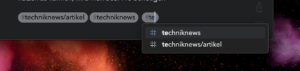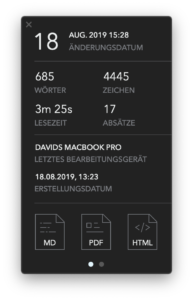Bear Notes im Test: Markdown-Notiz-App für iOS und macOS
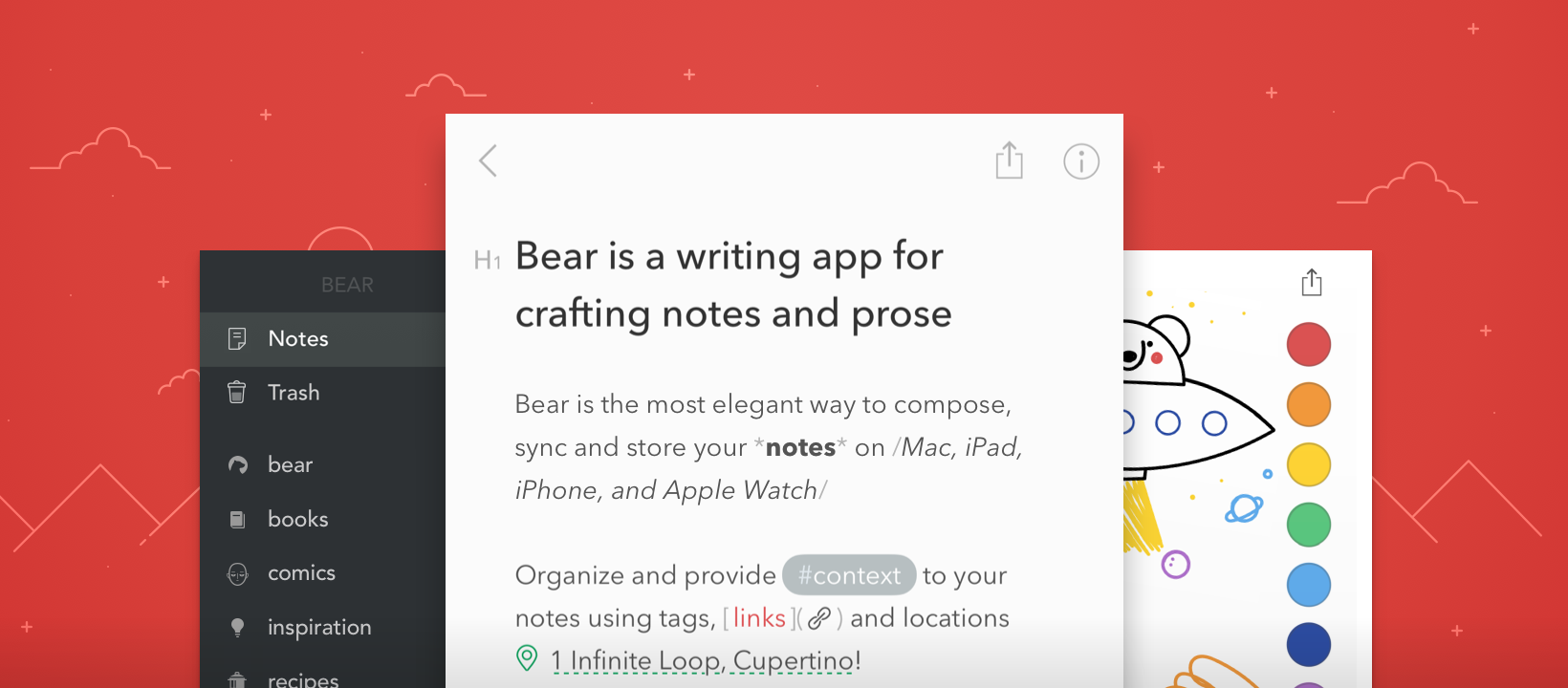
Vor einigen Monaten schaute ich mir den iA Writer, einen Markdown-Editor, etwas genauer an. Nun stolperte ich über Bear. Das ist eine Notiz-App, die ebenfalls auf Markdown setzt. Ich schaute mir diese genauer an.
Fangen wir mit dem Aufbau und dem Design der App an, welches auf allen Plattformen in drei Teile aufgeteilt ist. Der erste Teil ist die Seitenleiste. Dort kann man auf alle Notizen, auf den Papierkorb und auf die Tags zugreifen. Was es mit letzteren auf sich hat, erkläre ich später. Der zweite Teil ist die Liste mit allen Notizen in dem gewählten Ordner. Der dritte Teil ist der Editor, in dem die aktuell geöffnete Notiz gezeigt wird. Zum Schluss gibt es noch ein eigenes Fenster für die Einstellungen, das man auch sehr übersichtlich gestaltete. Sucht man etwas, sollte man es innerhalb von einer Minute gefunden haben. Insgesamt gefällt mir das Design und der Aufbau der App sehr, da alles sehr einfach aufgebaut ist und die Bedienung schnell ins Blut übergeht.
- Das Design von Bear ist in drei Teile aufgeteilt. (Screeenshot: TechnikNews)
- Die Einstellungen von Bear sind sehr einfach und übersichtlich aufgebaut. (Screenshot: TechnikNews)
Für die Personalisierung des Nutzererlebnisses integrierten die Entwickler verschiedene Themes – helle und dunkle – in den Einstellungen. Mir gefällt der simple Dark-Mode ganz gut, da sich die App so ganz gut an den Rest des Betriebssystems anpasst.
Zum Abschnitt springen
Fortgeschrittenes Markdown
Kommen wir nun zum Editor im Detail. Auch hier bauten die Herausgeber der App einige Personalisierungsmöglichkeiten ein. In den Einstellungen der App kann man die Schriftart, die Schriftgröße, die Zeilenhöhe- und breite und den Absatzabstand verändern. Ich selbst änderte hier bis auf den Absatzabstand nichts, da mir die Standard-Einstellungen gut passen.
Das besondere am Textbereich ist aber das „Fortgeschrittene Markdown“. Doch was ist Markdown grundsätzlich? Markdown ist eine Methode, mit der man durch das Setzen von Sonderzeichen Wörter, Buchstaben oder Textpassagen formatieren kann. Von diesen Formatierungen sieht man aber meistens erst was, wenn man das fertige Dokument exportiert. Nicht in Bear, hier kommt dann das „fortgeschrittene“ Markdown zum Einsatz. Dort sieht man während dem Formatieren schon, wie der Text zum Schluss aussehen wird. Sprich: Überschriften sind unterschiedlich große, kursive Schriften sind deutlich erkennbar und Code wird deutlich hervorgehoben. Das ist im iA Writer nicht so. Damit man sich die ganzen Formatierungsmöglichkeiten leichter merkt, bauten die Erschaffer von Bear ein Menü mit einer Liste aller Optionen ein. Mit macOS kann man diese sogar anpinnen. Alternativ können die Möglichkeiten auf der Touch Bar der Macbook-Pro-Modelle eingeblendet werden.
Organisation der Notizen
Eine weitere Einzigartigkeit ist der Weg, wie Notizen organisiert werden. Dazu schreibt man einfach an einer gewünschten Stelle in einer Notiz einen Hashtag mit einem gewünschten Namen, unter dem man die Texte gruppieren will. Dann erscheint dieser in der Seitenleiste und beinhaltet alle Elemente, in denen derselbe Hashtag steht. Unterordner kann man auch ganz einfach erstellen, indem man die verschiedenen Ordnernamen mit einem Schrägstrich trennt. Für jeden Tag (Ordner) kann ein Icon aus einer Palette an Symbolen auswählen.
Export- und Importmöglichkeiten
Besitzt man bereits Markdown-Notizen, kann man diese ganz einfach in Bear weiterverwenden. Hier gibt es den Punkt „Notizen importieren…“ im Menü „Ablage“ auf macOS. Andere Formate (Word-Dokumente beispielsweise) lassen sich leider nicht in Bear-Notizen konvertieren.
Exportieren ist auch ganz einfach möglich. Hierfür einfach auf das i-Icon im Textfeld klicken und das Dateiformat und den Dateipfad auswählen. Das ganze dauert nicht einmal eine viertel Minute.
Bear Pro
Leider bekommt man nicht alle Features einfach so in die Hand gelegt. Um einige nutzen zu können benötigt man nämlich Bear Pro. Damit bekommt man Zugang zu weiteren Export-Formaten, den meisten Themen und der Synchronisation mit anderen Geräten via iCloud. Wie viel Bear Pro kostet, lest ihr gleich.
Preise und Verfügbarkeit
Bear gibt es im App Store für iOS (und iPadOS) und im Mac App Store. Der Download der App ist kostenlos. Die Pro-Version kostet 1,50 Euro pro Monat (eine Woche gratis) oder 15 Euro pro Jahr (einen Monat gratis). Eine App für Android oder für Windows ist derzeit noch nicht verfügbar. Eine Webversion ist laut den Entwicklern derzeit in Produktion. Um diese nutzen zu können, wird man Bear Pro benötigen.